Maison >Tutoriel logiciel >application mobile >Comment mesurer la zone des graphiques dans CAD Viewer. Comment mesurer la zone des graphiques dans CAD Viewer.
Comment mesurer la zone des graphiques dans CAD Viewer. Comment mesurer la zone des graphiques dans CAD Viewer.
- WBOYWBOYWBOYWBOYWBOYWBOYWBOYWBOYWBOYWBOYWBOYWBOYWBavant
- 2024-03-13 13:43:051345parcourir
Éditeur php Banana présente CAD Viewer en tant que logiciel de conception CAO professionnel grâce auquel les utilisateurs peuvent facilement mesurer la zone graphique. Les étapes pour mesurer la surface d'un graphique comprennent la sélection des outils de mesure, le dessin de la plage de mesure, la confirmation des résultats de mesure, etc. Grâce à CAD Viewer, les utilisateurs peuvent obtenir rapidement et précisément les informations de zone des graphiques, ce qui facilite le travail de conception.
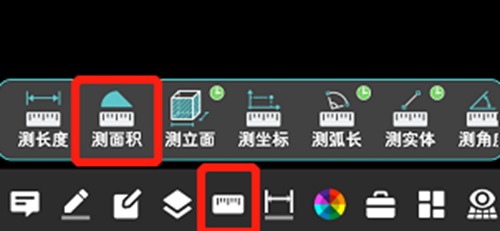
Étapes pour mesurer la zone graphique à l'aide de CAD Viewer
1. Tout d'abord, ouvrez le fichier de dessin dans l'application CAD Viewer, prenez le dessin avec des graphiques en arc comme exemple et mesurez la zone du graphique.
2. Après avoir ouvert le dessin, cliquez sur le bouton [Mesurer] en bas de l'interface du logiciel, puis cliquez sur la fonction [Mesurer la zone].
3. Vous pouvez voir que le dessin est composé d'un rectangle et d'un arc. Mesurez d'abord l'aire du rectangle selon les invites (remarque : le point de départ et le point final du rectangle doivent être placés aux deux extrémités de l'arc).
4. Cliquez ensuite sur le bouton [Arc] en haut à droite du dessin pour passer au mode de mesure de l'arc. Cliquez sur n'importe quel point de l'arc qui doit être mesuré selon les invites. L'intégralité du graphique mesuré (rectangle +). arc) zone et périmètre.
Ce qui précède est le contenu détaillé de. pour plus d'informations, suivez d'autres articles connexes sur le site Web de PHP en chinois!

